Kombinirajte dvije slike u jednu u Photoshopu
Photoshop nam pruža mnogo mogućnosti za obradu slike. Na primjer, možete kombinirati nekoliko slika u jednu pomoću vrlo jednostavne tehnike.
Trebamo dvije izvorne fotografije i najčešće masku sloja.
izvori:
Prva fotografija:

Druga fotografija:

Sada ćemo spojiti zimske i ljetne krajolike u jednu cjelinu.
Za početak, trebate udvostručiti veličinu platna da biste stavili drugu sliku na nju.
Idite na izbornik "Slika - Veličina platna" .

Budući da ćemo vodoravno dodati fotografiju, moramo povećati širinu platna za pola.
400 h2 = 800.

U postavkama morate odrediti smjer širenja platna. U tom slučaju vodili smo snimkom zaslona (desno će se pojaviti prazno područje).


Zatim jednostavnim povlačenjem stavljamo drugu sliku u radni prostor.
Pomoću besplatne transformacije ( CTRL + T ) promijenite veličinu i stavite je u prazan prostor na platnu.

Sada moramo povećati veličinu obje fotografije na takav način da se međusobno preklapaju "preklapaju". Preporučljivo je izvršiti ove radnje na dvije slike, tako da je granica otprilike na sredini platna.
To možete učiniti s istom slobodnom pretvorbom ( CTRL + T ).
Ako je vaš pozadinski sloj zaključan i ne može se uređivati, dvaput kliknite na nju i kliknite U redu u dijaloškom okviru.
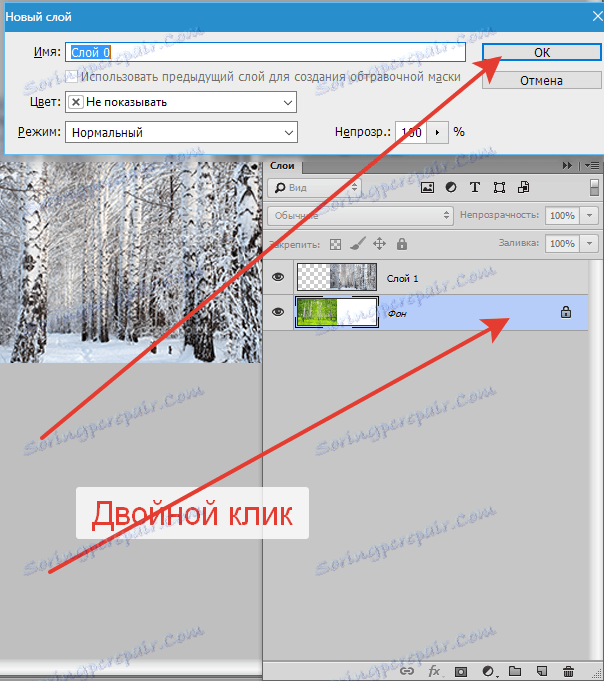
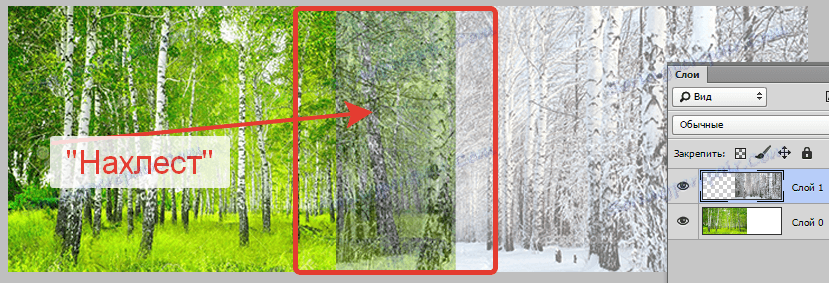
Zatim idite na gornji sloj i stvorite bijelu masku za nju.
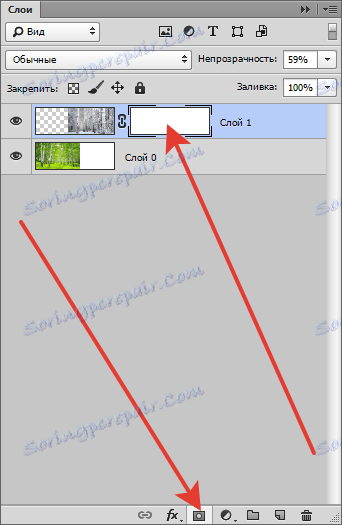
Zatim odaberite alat Četka

i postaviti ga.
Boja je crna.
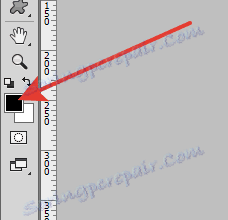
Oblik je okrugli, mekan.
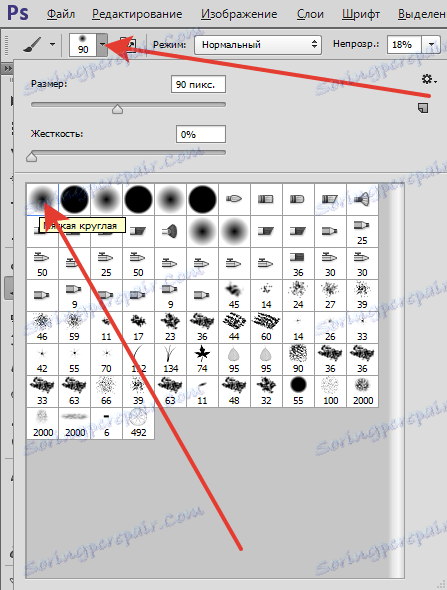
Neprozirnost je 20 - 25%.

Četka s ovim postavkama lagano izbrišite granicu između slika (na maski gornjeg sloja). Veličina četke je odabrana za veličinu granice. Kist bi trebao biti malo veći od preklapanja.
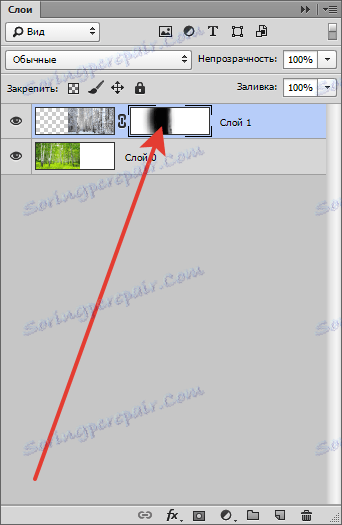

S ovim jednostavnim prijemom stavili smo dvije slike u jednu. Na taj način možete kombinirati različite slike bez vidljivih granica.
